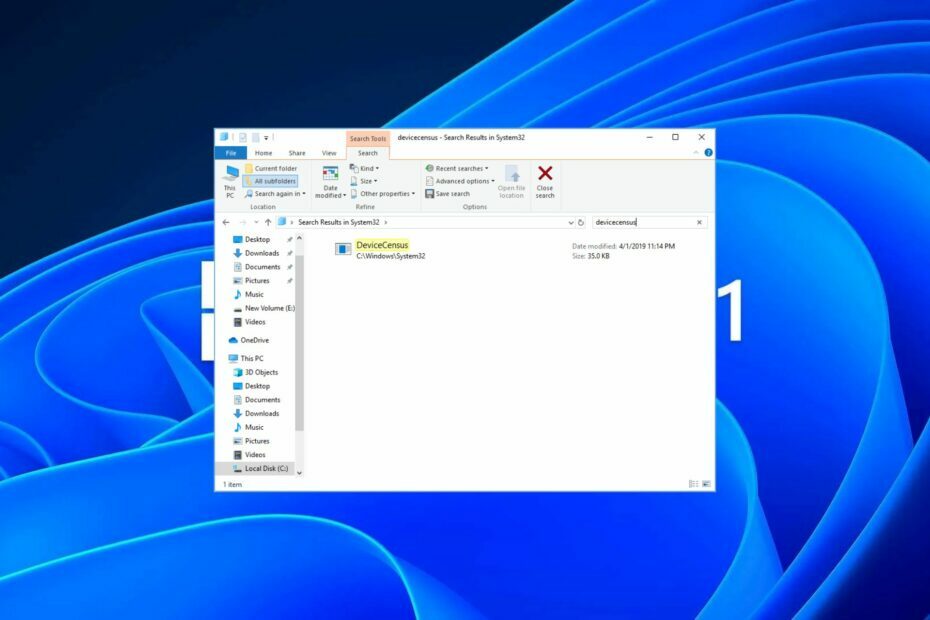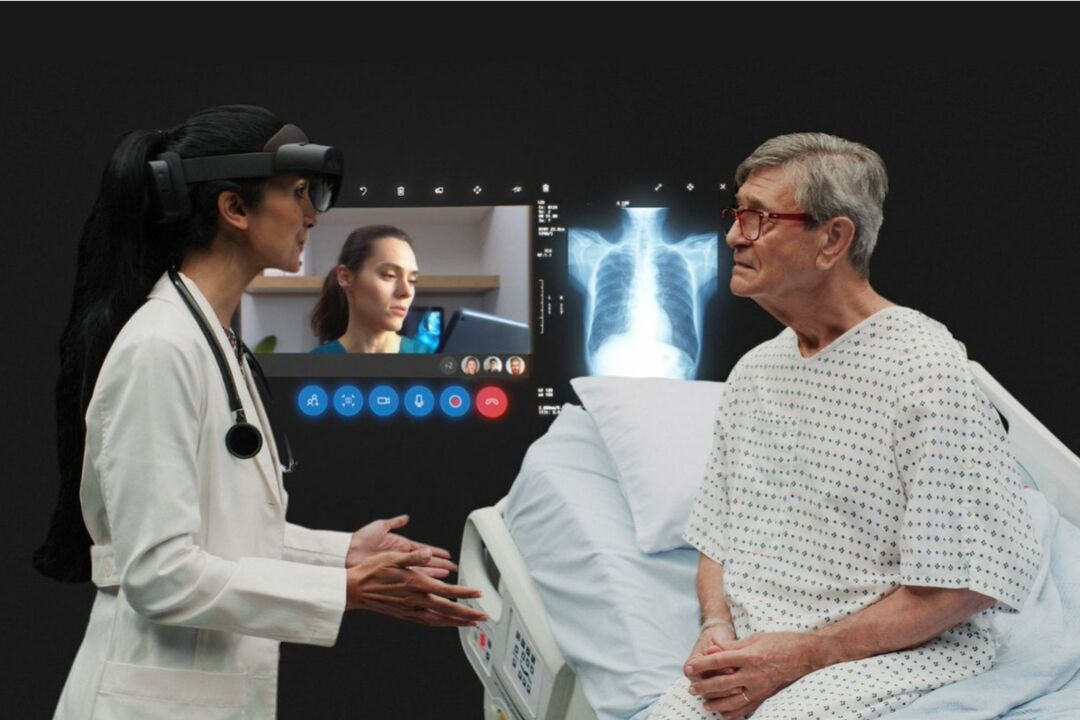Solusi teruji dan tepercaya untuk kesalahan NET HELPMSG 3521
- Kesalahan NET HELPMSG 3521 menunjukkan masalah dengan layanan pembaruan Windows.
- File DLL yang rusak atau hilang dapat menyebabkan kesalahan pada PC Anda.
- Mengganti nama folder SoftwareDistribution pembaruan Windows dapat memperbaiki kesalahan.

XINSTALL DENGAN MENGKLIK FILE DOWNLOAD
Perangkat lunak ini akan memperbaiki kesalahan komputer yang umum, melindungi Anda dari kehilangan file, malware, kegagalan perangkat keras, dan mengoptimalkan PC Anda untuk performa maksimal. Perbaiki masalah PC dan hapus virus sekarang dalam 3 langkah mudah:
- Unduh Alat Perbaikan PC Restoro yang dilengkapi dengan Teknologi yang Dipatenkan (paten tersedia Di Sini).
- Klik Mulai Pindai untuk menemukan masalah Windows yang dapat menyebabkan masalah PC.
- Klik Perbaiki Semua untuk memperbaiki masalah yang memengaruhi keamanan dan kinerja komputer Anda.
- Restoro telah diunduh oleh 0 pembaca bulan ini.
Banyak hal yang salah dengan pembaruan Windows di PC Anda, yang mengakibatkan banyak kesalahan. Kesalahan NET HELPMSG 3521 adalah kesalahan yang dialami pengguna saat memperbarui OS Windows mereka. Ini menunjukkan masalah dengan Layanan Pembaruan Windows. Perbarui Kesalahan 0x800f0988 pada Windows 10/11 adalah kesalahan lain yang mungkin Anda alami.
Apa yang menyebabkan kesalahan NET HELPMSG 3521?
Kesalahan: NET HELPMSG 3521 dapat terjadi karena beberapa alasan. Karena ini adalah kesalahan terkait pembaruan, penyebab utamanya berasal dari layanan pembaruan Windows. Ketika Layanan pembaruan Windows tidak tersedia atau dihentikan, aktivitas yang berkaitan dengannya akan terpengaruh.
Selain itu, beberapa faktor lain dapat menyebabkan masalah dengan pembaruan Windows:
- Windows yang rusak memperbarui file sementara –Pembaruan Windows bergantung pada berkas sementara, dan masalah dengannya dapat memengaruhi pembaruan Anda. Folder temp mungkin rusak atau hilang, mengakibatkan kesalahan NET HELPMSG 3521 selama Pembaruan Windows.
- File DLL hilang atau rusak – Sebagian besar kesalahan Windows dapat disebabkan oleh file DLL hilang atau rusak di PC Anda. Perpustakaan Tautan Dinamis (DLL) menyimpan komponen penting aplikasi dan program di PC Anda, sehingga dapat menyebabkan masalah jika file tidak utuh.
- Masalah dengan pengaturan koneksi internet Anda – Layanan Pembaruan Windows perlu terhubung ke servernya sebelum dapat mencari pembaruan dan menginstalnya di perangkat Anda. Namun, masalah dengan pengaturan koneksi internet Anda dapat menyebabkan kesalahan.
Penyebab kesalahan NET HELPMSG 3521 dapat bervariasi untuk pengguna yang berbeda. Namun demikian, Anda dapat memperbaiki kesalahan tersebut dengan memecahkan beberapa pengaturan pada PC Anda, apa pun penyebabnya.
Bagaimana cara memperbaiki kesalahan NET HELPMSG 3521?
Sebelum mencoba pemecahan masalah lanjutan apa pun untuk memperbaiki kesalahan NET HELPMSG 3521 pada PC Anda, lakukan pemeriksaan awal berikut:
- Pertama, nyalakan router jaringan Anda dan sambungkan kembali PC Anda.
- Hentikan aplikasi latar belakang berjalan di PC Anda.
- Mulai ulang Windows dalam Mode Aman dan periksa apakah kesalahan berlanjut.
Jika Anda tidak dapat memperbaiki masalah dengan langkah-langkah di atas, lanjutkan dengan solusi berikut untuk memperbaiki kesalahan NET HELPMSG 3521 di PC Anda.
1. Verifikasi layanan pembaruan Windows yang relevan
- Klik kiri Awal tombol, ketik layanan.msc, dan tekan MEMASUKI.

- Klik dua kali pembaruan Windows layanan dari daftar layanan dan klik pada Umum tab.

- Pastikan Tipe Startup diatur ke Otomatis atau Manual, lalu klik Awal tombol di bawah Bilah Status Layanan untuk memulai layanan.

- Klik dua kali Layanan Transfer Cerdas Latar Belakang (BITS) dari daftar layanan, lalu klik Umum tab.

- Pastikan Tipe Startup diatur ke Otomatis atau Manual, lalu klik Awal tombol di bawah bilah Status Layanan untuk memulai layanan.

- Mulai ulang PC Anda.
Kiat ahli:
SPONSOR
Beberapa masalah PC sulit diatasi, terutama terkait dengan repositori yang rusak atau file Windows yang hilang. Jika Anda mengalami masalah dalam memperbaiki kesalahan, sistem Anda mungkin rusak sebagian.
Kami merekomendasikan menginstal Restoro, alat yang akan memindai mesin Anda dan mengidentifikasi kesalahannya.
klik disini untuk mengunduh dan mulai memperbaiki.
Langkah-langkah di atas akan membantu memverifikasi dan memperbaiki masalah dengan Layanan Pembaruan Windows dan Layanan Transfer Cerdas Latar Belakang jika tidak berfungsi.
- Kode Kesalahan 0x8024500c: Apa itu & Bagaimana Cara Memperbaikinya
- Mencari Windows 11 yang ringan? Tiny11 adalah jawabannya
- NVIDIA GeForce Now Kesalahan 0xc0f1103f: 7 Cara Mengatasinya
2. Ganti nama folder distribusi Perangkat Lunak Pemutakhiran Windows
- Klik kiri Awal tombol, cari prompt perintah dari daftar dan pilih Jalankan sebagai administrator dari drop-down.
- Masukkan perintah berikut dan tekan MEMASUKI:
berhenti bersih WuAuServ
- Pastikan Anda melihat respons cepat yang berhasil dihentikan sebelum melanjutkan.
- Klik kiri Awal tombol lagi, ketik %windir%, dan tekan MEMASUKI.

- Klik kanan pada folder Distribusi Perangkat Lunak terdaftar di halaman baru, pilih Ganti nama, lalu ubah namanya menjadi SDold.

- Ketik ulang yang berikut ini di ruang perintah untuk memulai kembali Layanan Pembaruan Windows:
mulai bersih wuauserv
Mengganti nama folder SoftwareDistribution dikonfirmasi untuk bekerja untuk banyak pengguna. Selain itu, ini dapat memperbaiki masalah yang memicu kesalahan NET HELPMSG 3521.
Jika mengganti nama folder tidak berfungsi, kami menyarankan Anda hapus folder Distribusi Perangkat Lunak di PC Anda. Kemudian, restart Windows untuk mengkonfigurasi ulang folder dan mendownload file yang diperlukan.
3. Hapus file sementara Windows
- tekan Windows + R kunci untuk membuka Berlari jendela, ketik %suhu% di ruang pencarian, dan tekan MEMASUKI.

- Tekan Ctrl + A untuk menyorot semua file dan klik kanan, lalu klik Menghapus dari drop-down.

- Nyalakan kembali PC dan periksa apakah kesalahan masih ada.
Menghapus file temp Windows akan membersihkan file korup yang dapat memengaruhi pembaruan Windows Anda dan memperbaiki kesalahan. Namun, jika File temp Windows tidak dapat dihapus di PC Anda, periksa cara memperbaikinya.
Sebagai kesimpulan, kami memiliki penjelasan mendetail tentang kesalahan terkait seperti NET HELPMSG 2182, 2250, & 3534 yang dapat Anda temui selama pembaruan Windows.
Jadi, periksa cara memperbaiki kesalahan NET HELPMSG 2182 dan gunakan solusinya untuk kesalahan yang disebutkan di atas.
Jika Anda memiliki lebih banyak pertanyaan dan saran, silakan tinggalkan di komentar di bawah.
Masih mengalami masalah? Perbaiki dengan alat ini:
SPONSOR
Jika saran di atas belum menyelesaikan masalah Anda, PC Anda mungkin mengalami masalah Windows yang lebih dalam. Kami merekomendasikan mengunduh alat Perbaikan PC ini (diberi peringkat Hebat di TrustPilot.com) untuk mengatasinya dengan mudah. Setelah instalasi, cukup klik Mulai Pindai tombol dan kemudian tekan pada Perbaiki Semua.